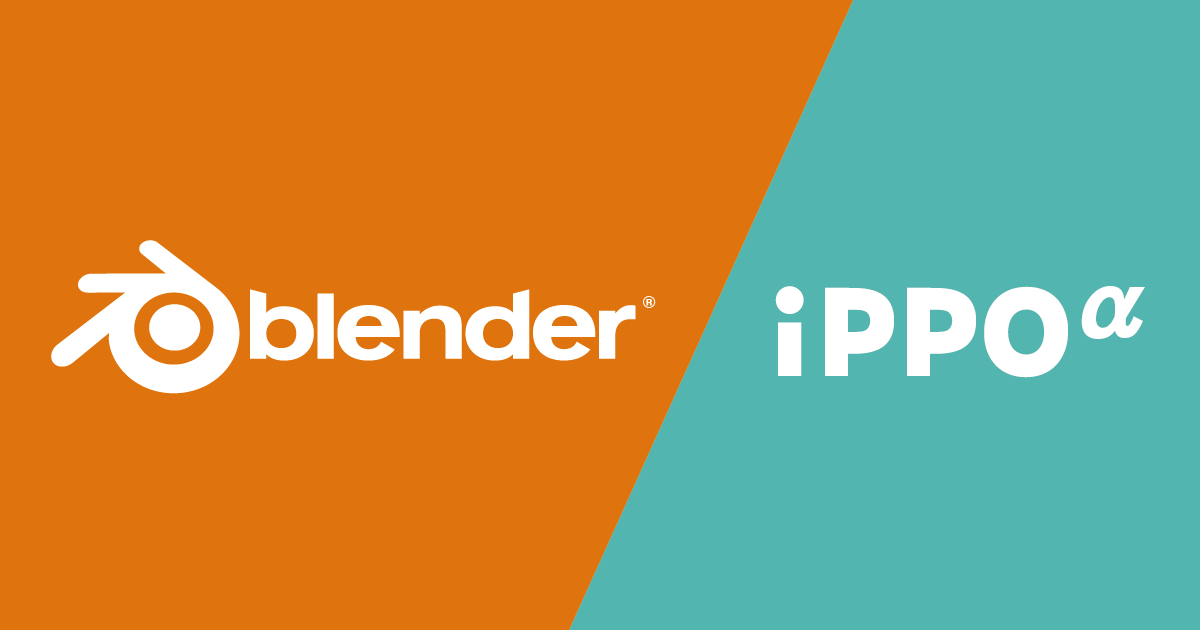概要
お悩み
配信や撮影をしたいのですが、押したキーを画面上に表示するためにはどうすればいいの?
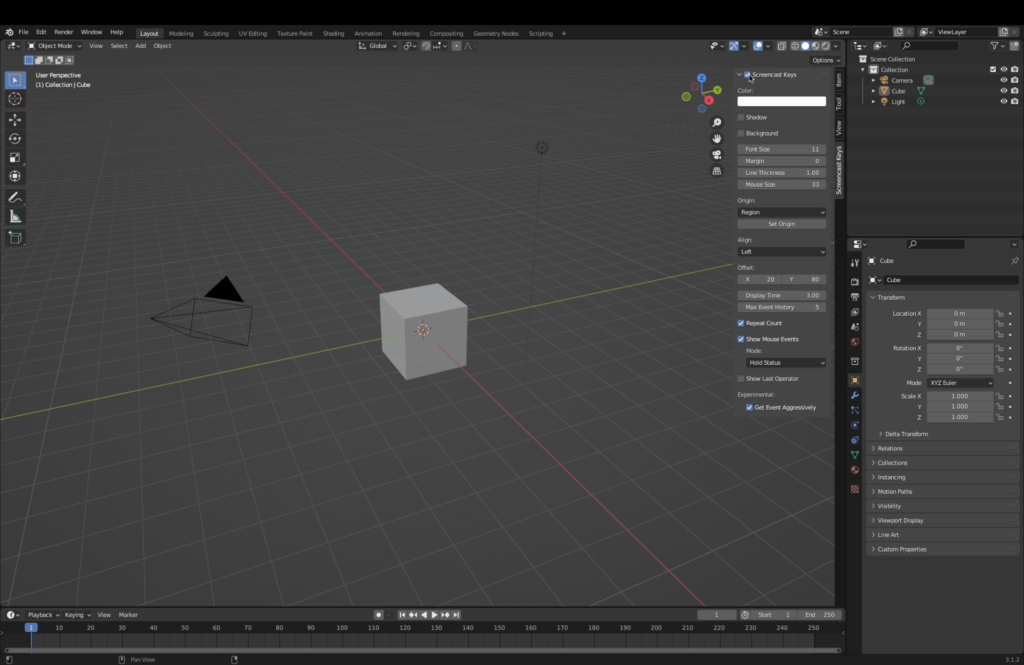

この記事でわかること
・押したキーを画面上に表示する方法
手順
Screencast Keys をダウンロードする
今回は、Blender の Add-on である、「Screencast Keys」を使用していきたいと思います。
以下のURLから「screencast_keys.zip」をダウンロードしてください。
https://github.com/nutti/Screencast-Keys/releases
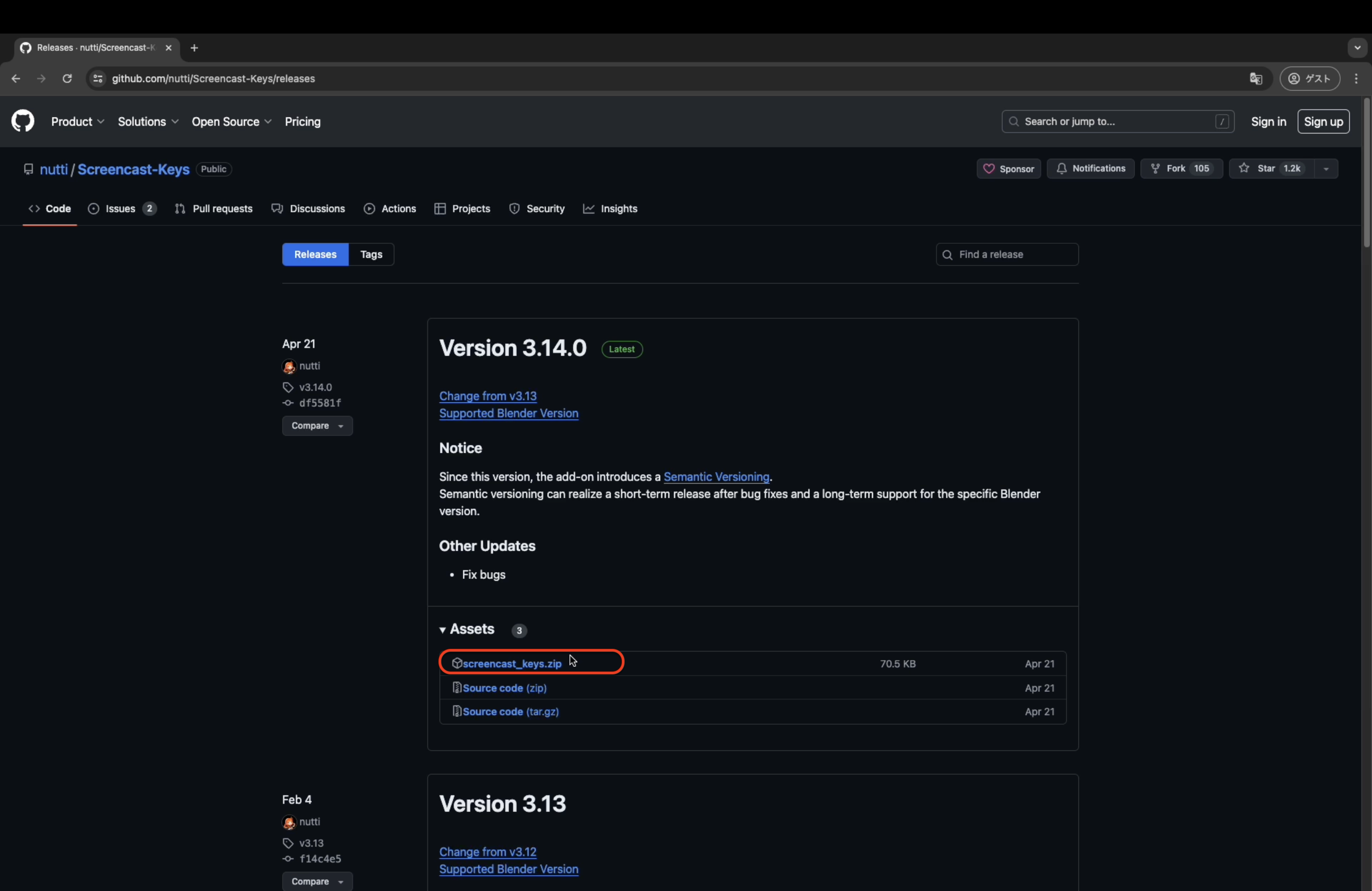
Screencast Keys の設定をする
Blender に戻り、Edit > Preferences を選択します。
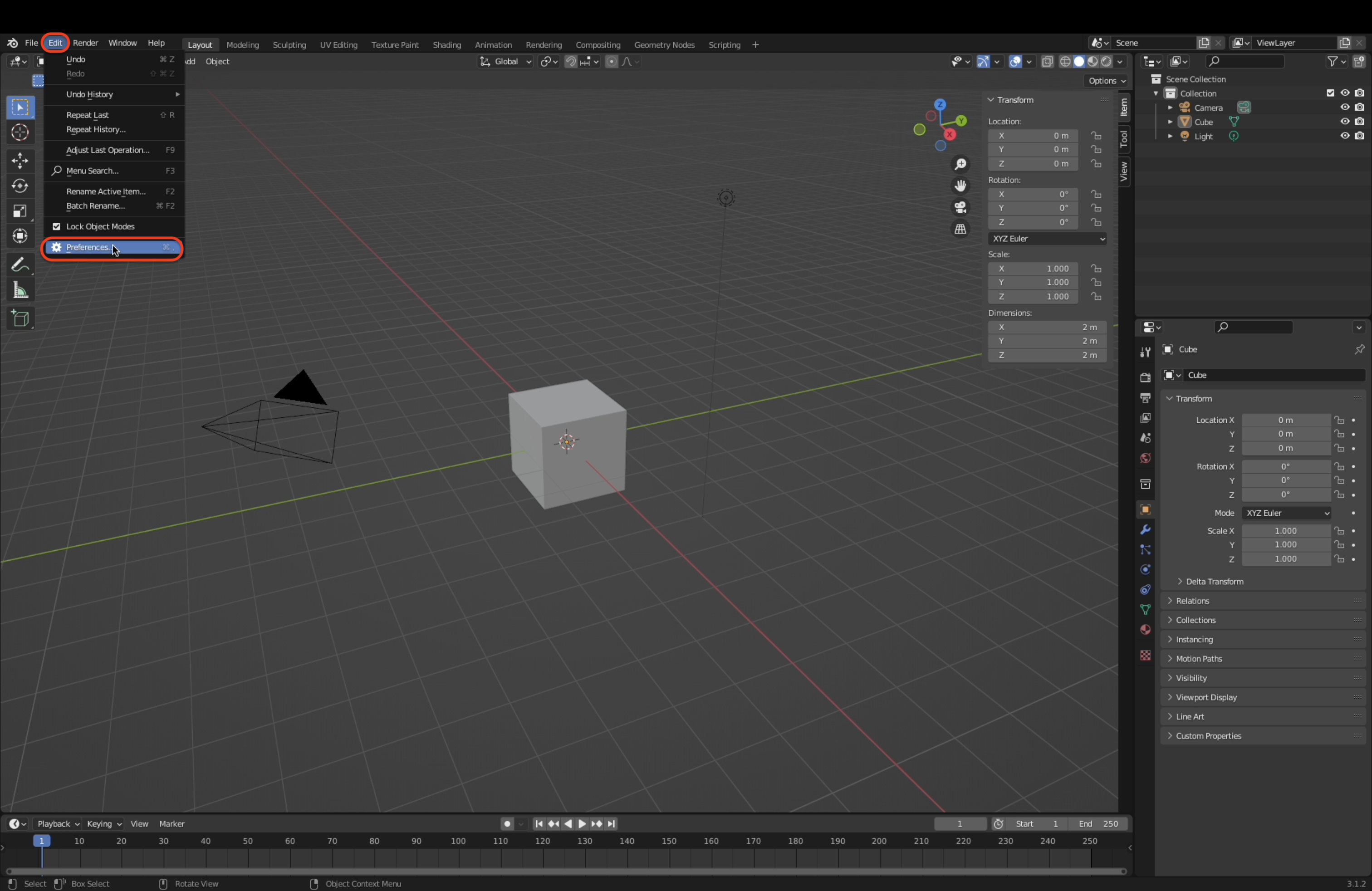
Install をクリックします。
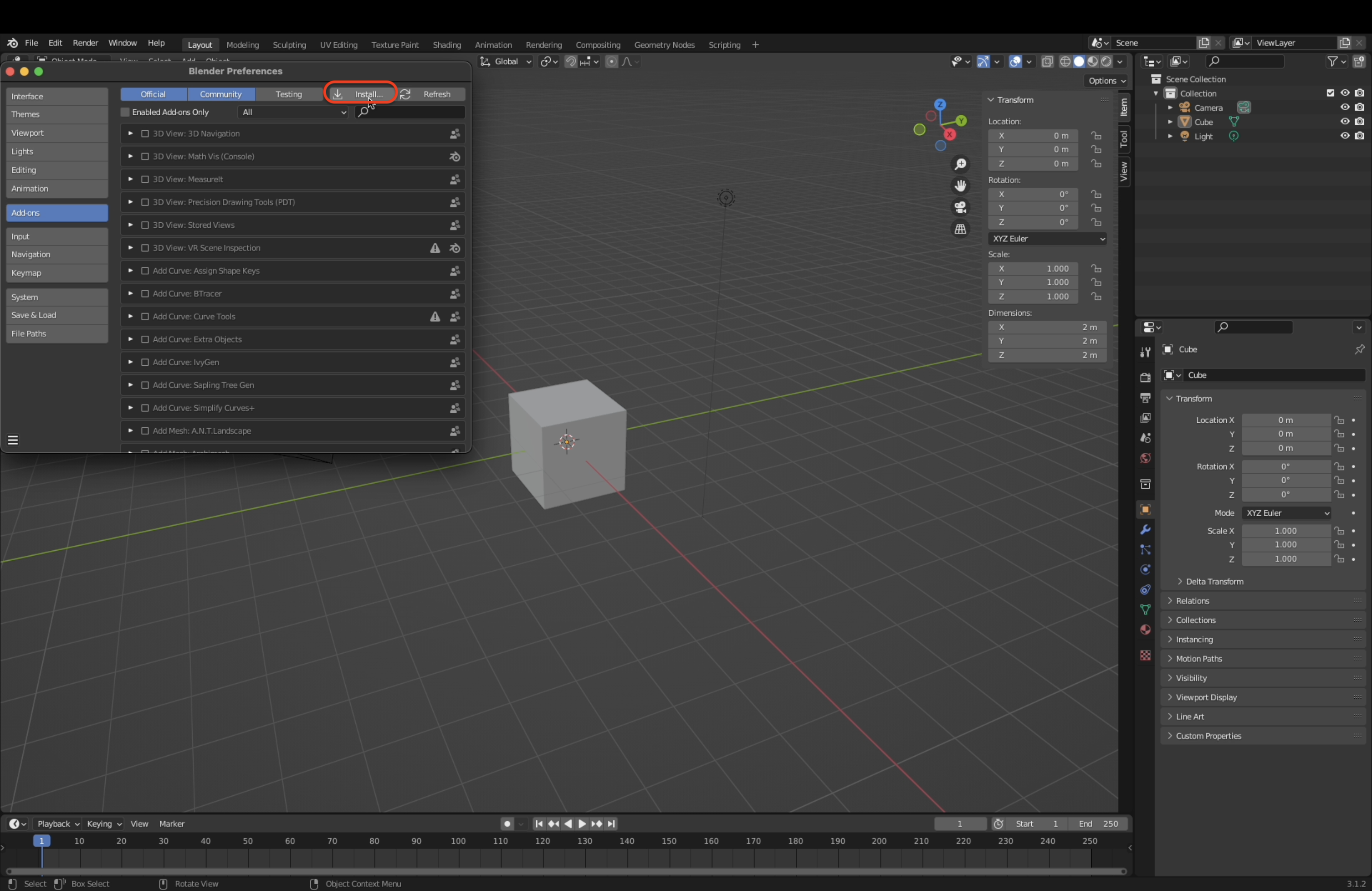
先ほどダウンロードした ZIPファイルを選択し、「Install Add-on」 をクリックします。
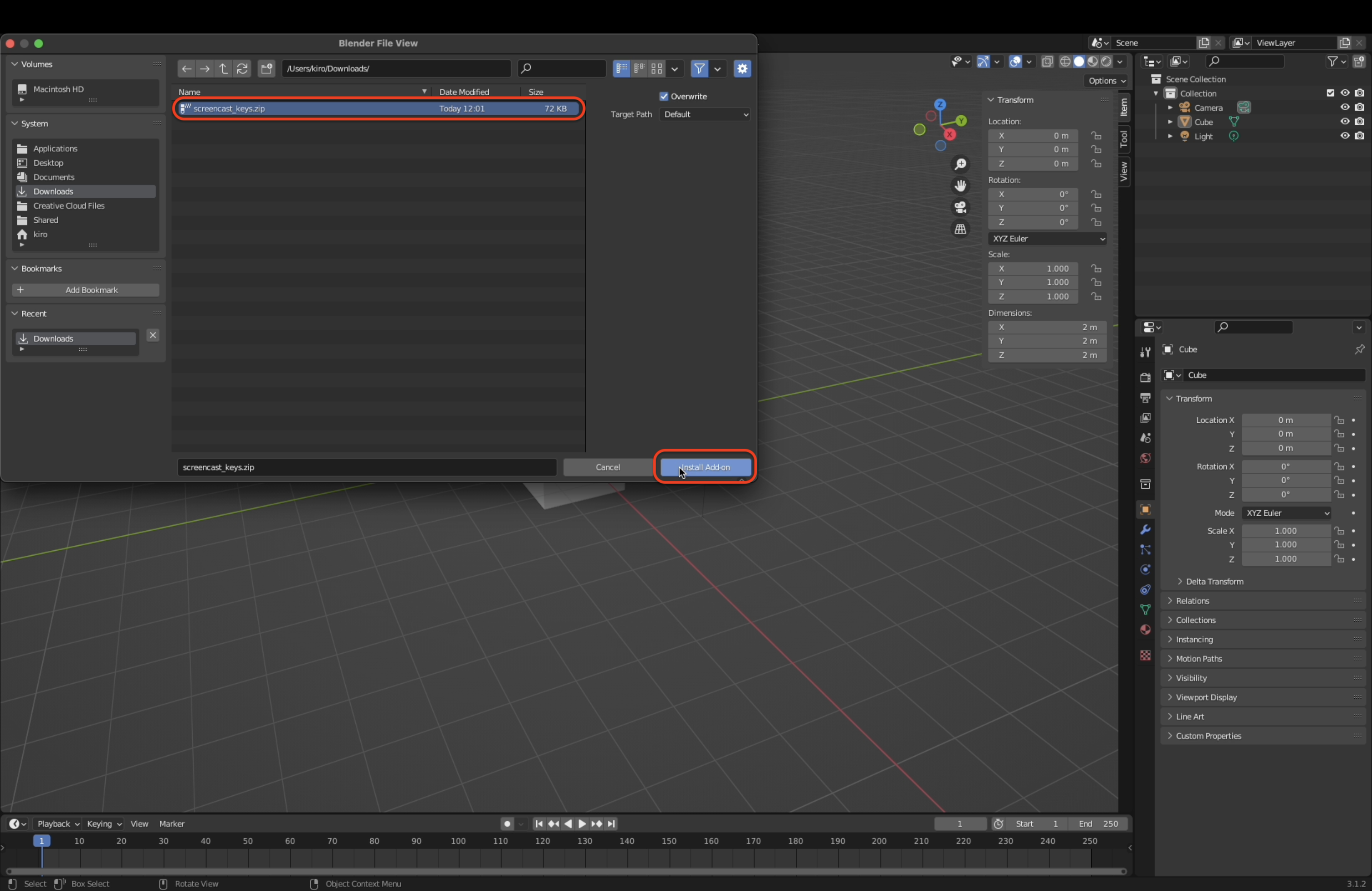
「System: Screencast Keys」にチェックを入れます。
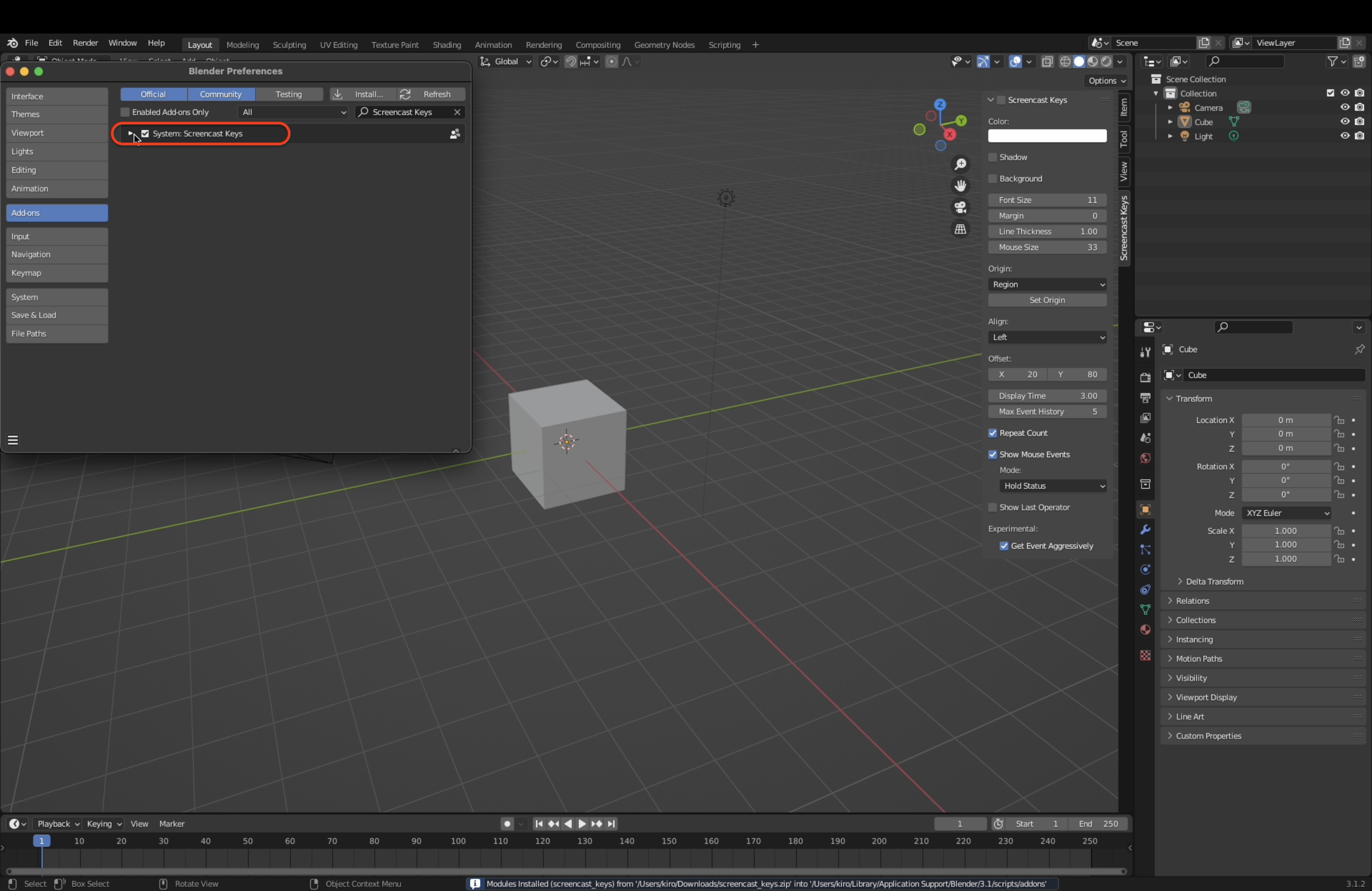
Blender Preferences の画面を閉じ、サイドバーに表示される 「Screencast Keys」 にチェックを入れます。
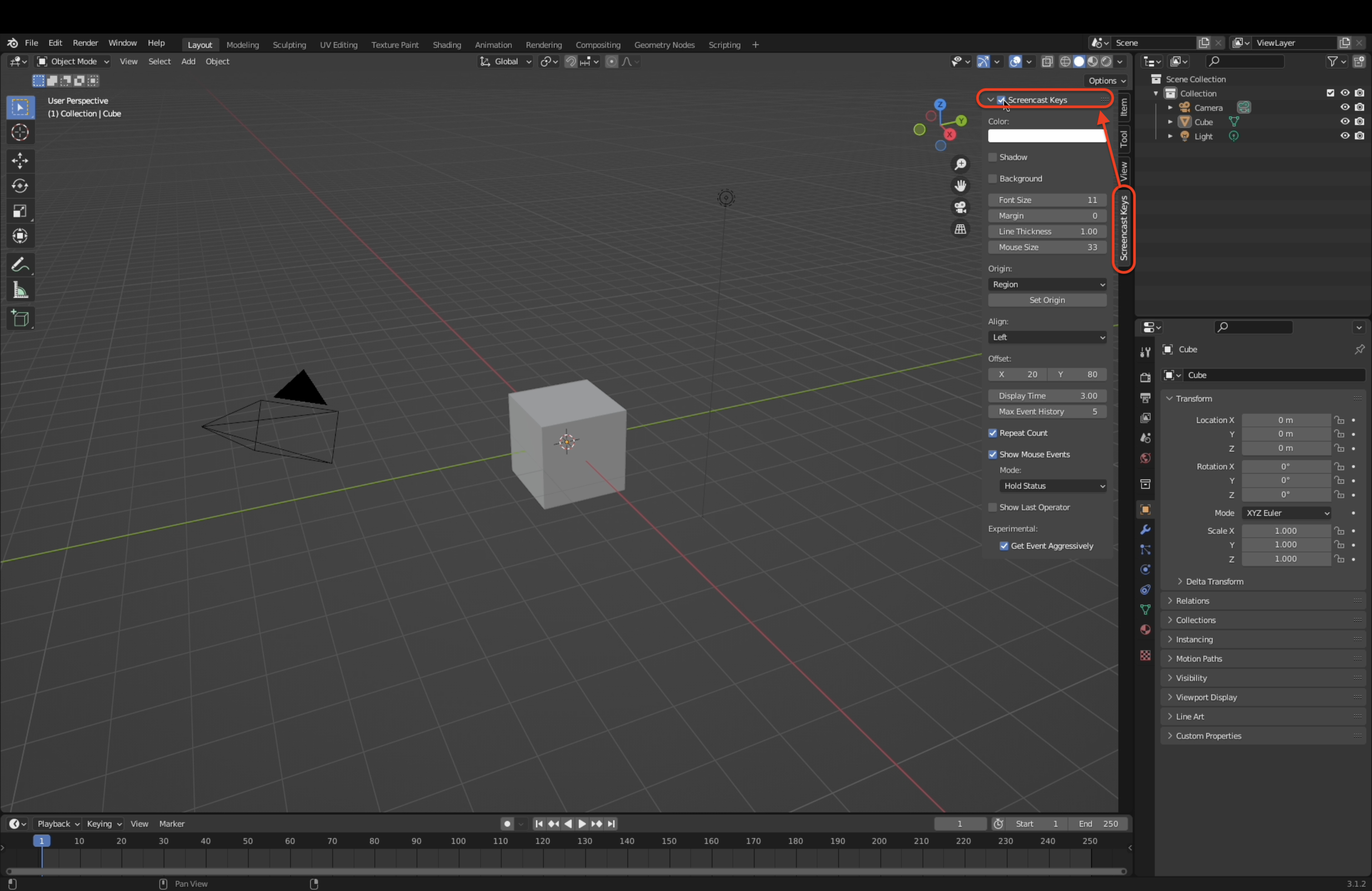
これで押したキーを画面上に表示することができました!
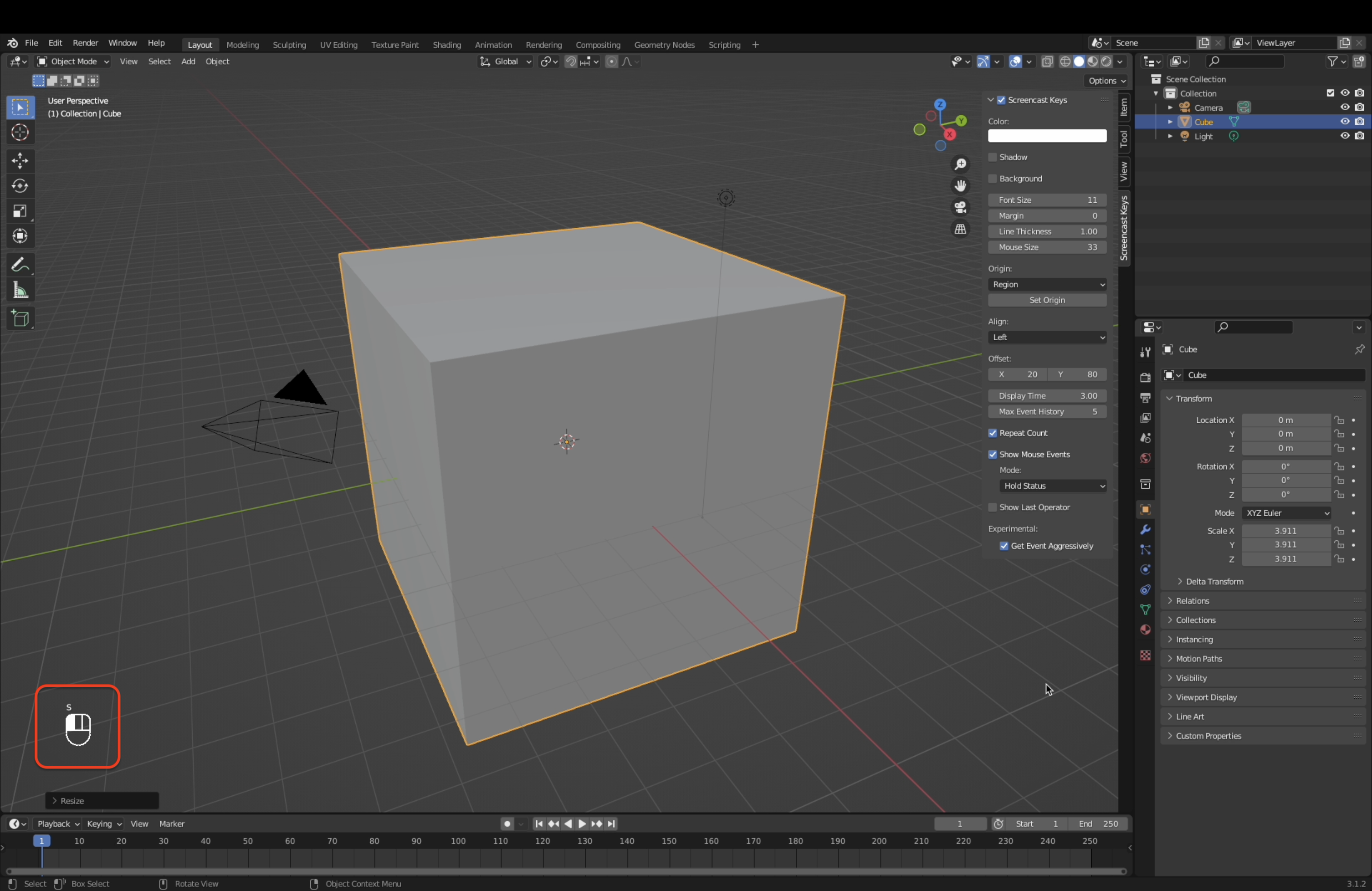
サイドバーにある「Font Size」や「Mouse Size」などを変更することで、表示サイズを調整することができます。